张家口证件应该怎么设计
张家口证件应该怎么设计, 一、Office制作证件照 1、PPT制作证件照 首先我们用手机先拍一张美美哒自拍,或者让别人帮忙拍一张照片也行,然后打开PPT,将图片插入,点击【格式】【删...
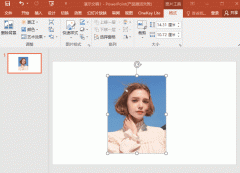
一、Office制作证件照
1、PPT制作证件照
首先我们用手机先拍一张美美哒自拍,或者让别人帮忙拍一张照片也行,然后打开PPT,将图片插入,点击【格式】——【删除背景】将背景抠掉:
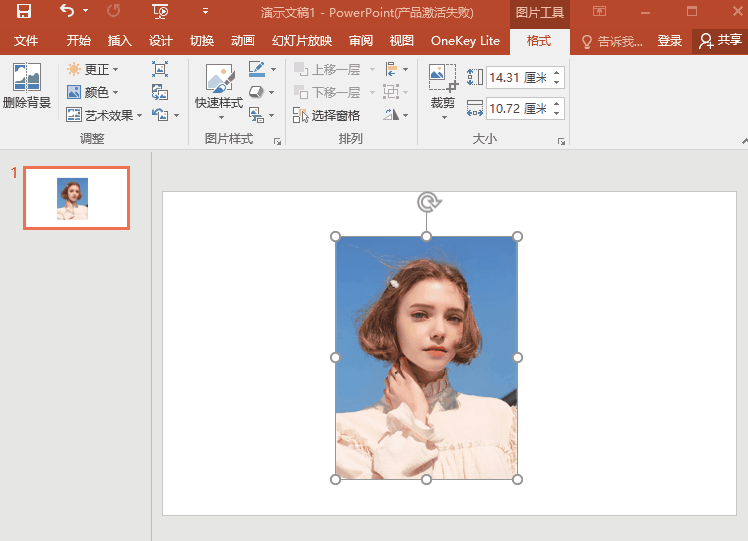
然后右键点击照片,选择【设置图片格式】——【填充】——【纯色填充】,选择你想要的证件照底色,当当当当!1秒换底色!

1寸照的尺寸是 2.5*3.5cm,我们点击【格式】,在这里调整图片大小即可~
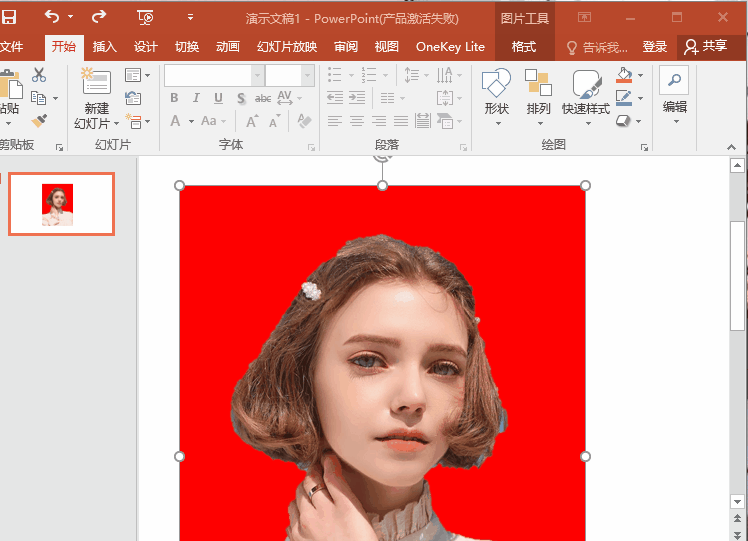
小编在这里再给大家补充其他证件照尺寸:
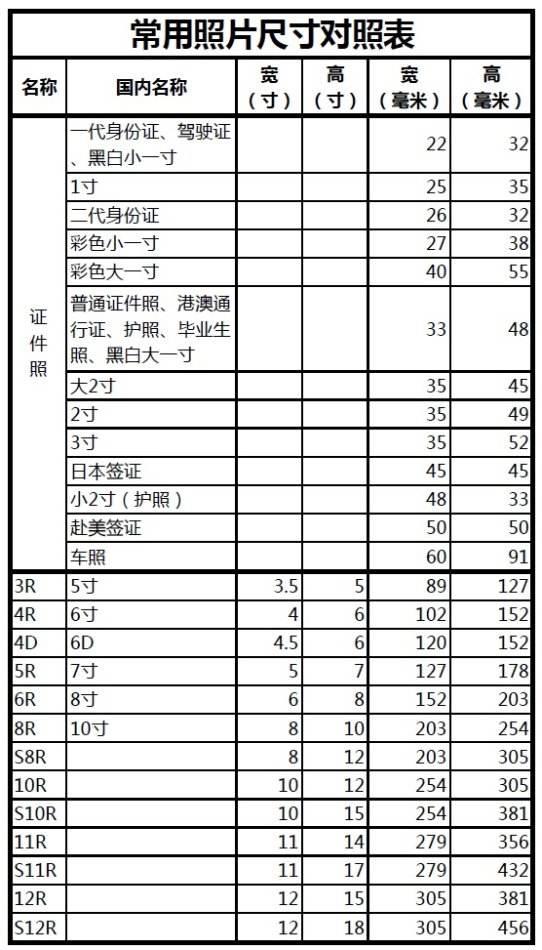
2、Word制作证件照
用Word制作证件的步骤也是一样的,不过在Word中有个排版小技巧!在打印的时候特别有用!快跟小编来学一学!
想要打印1寸照的话,打印的时候用的是5寸相纸,那么我们需要对页面进行设置!
点击【布局】——【页面设置】——【纸张大小】,选择【8.9×12.7厘米(3.5×5英寸)】,然后把纸张的方向设置为【横向】。
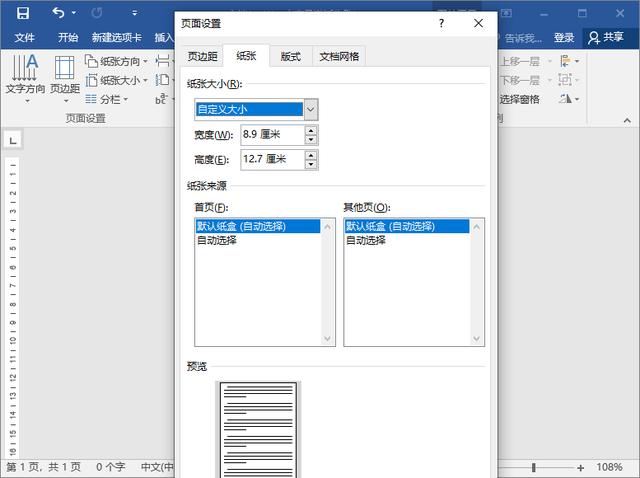
页边距上下左右统一设置为0.5厘米。

再复制三张图片,点击【布局】——【排列】,点击【顶端对齐】和【横向分布】。
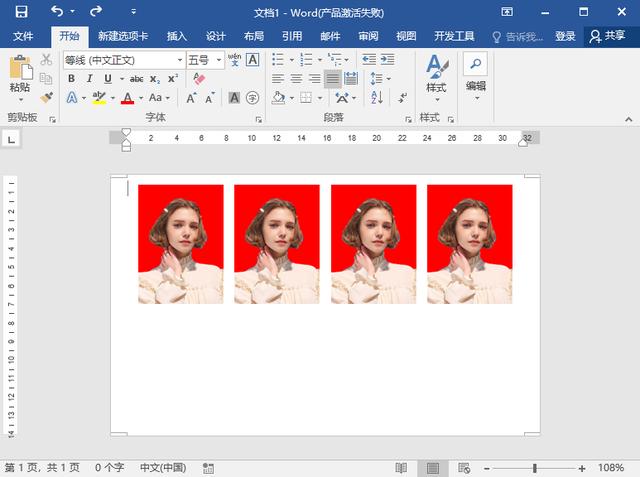
然后将这四张图片再复制一次即可!这样打印出来的就是整整齐齐的标准1寸证件照啦!
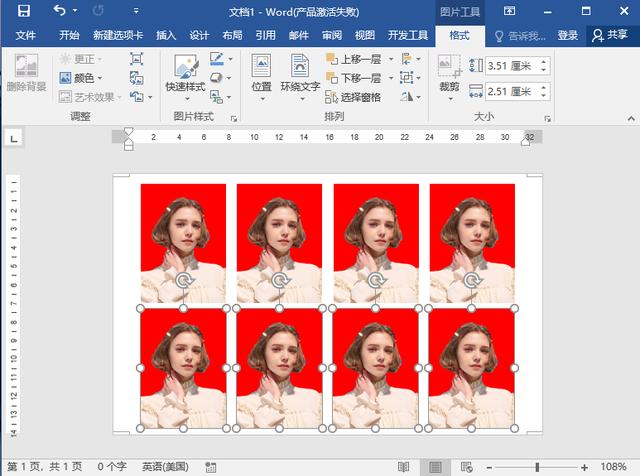
二、手机制作证件照
1、支付宝
有时候身边没有电脑怎么办?也不是问题,手机总有吧?支付宝总有吧?在支付宝的【城市服务】——【更多服务】中我们就能找到【证件照随拍】的功能了~

点进去之后选择你要拍摄的尺寸,按照教程拍摄即可,最后可以选择保存电子版或者冲印出来寄到你的手上。
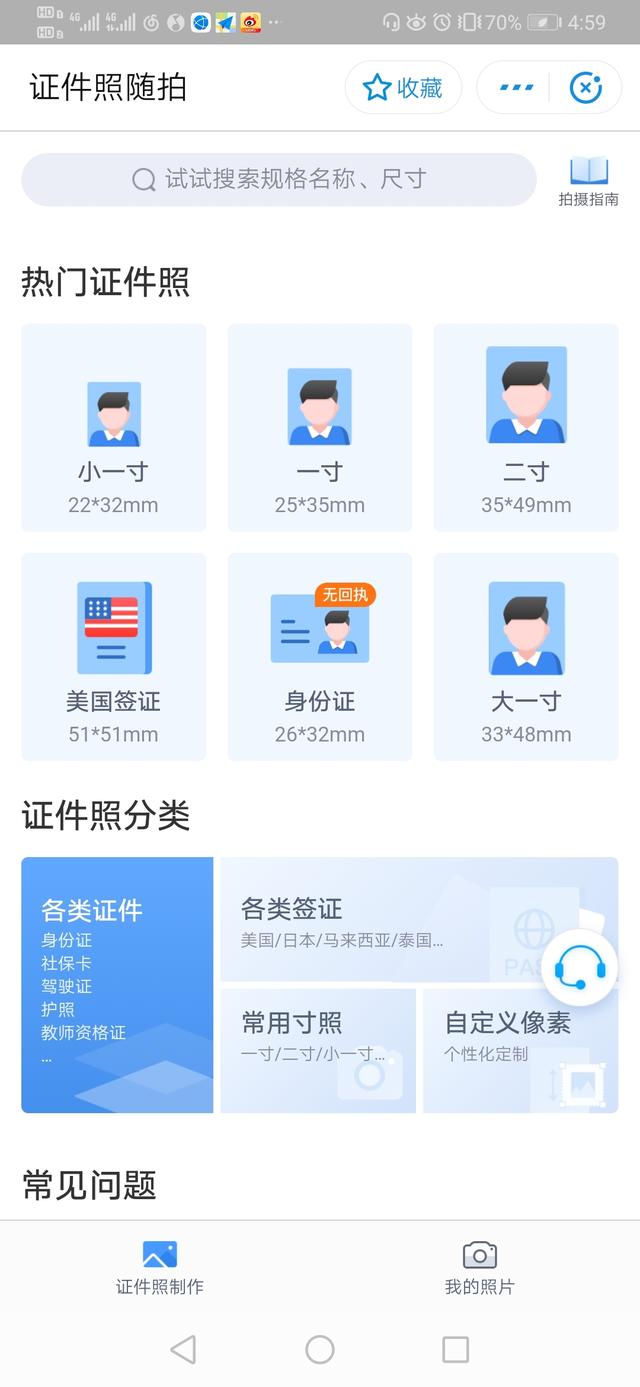
2.、智能证件照相机
有些证件照还要求要穿正整,我们临时去哪找正装?没关系,我们可以在手机下载一个【智能证件照相机】。
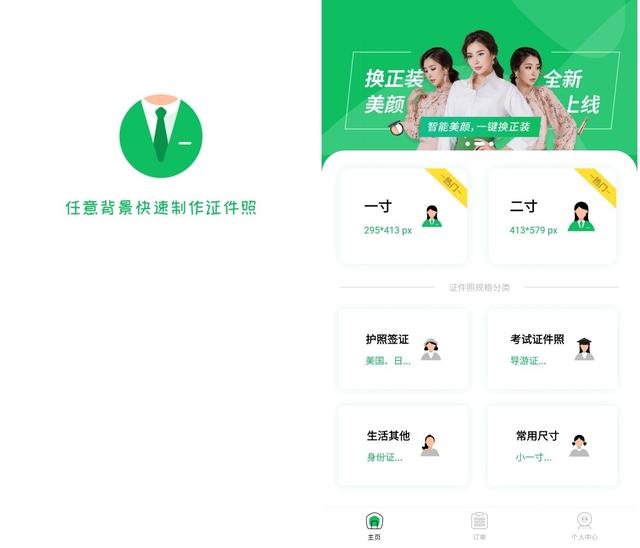
这个APP里面就有一个【换装功能】,想要什么样的正装都可以一键换上,再拍个美美哒证件照,轻松搞定!

立即咨询
